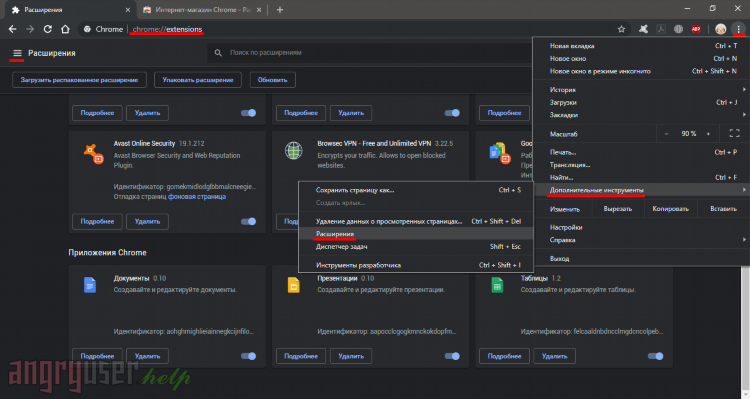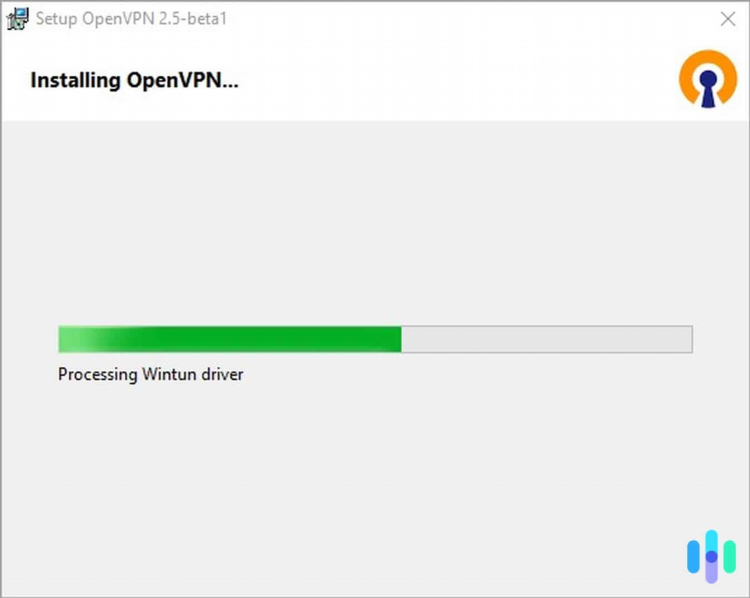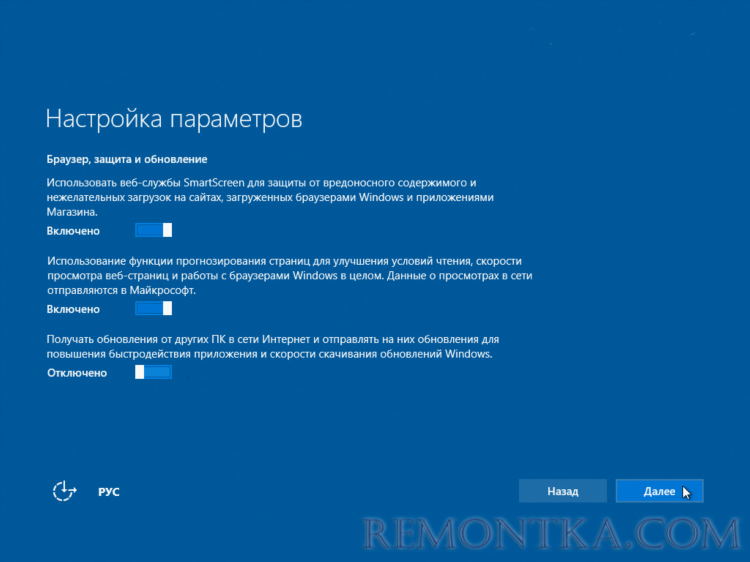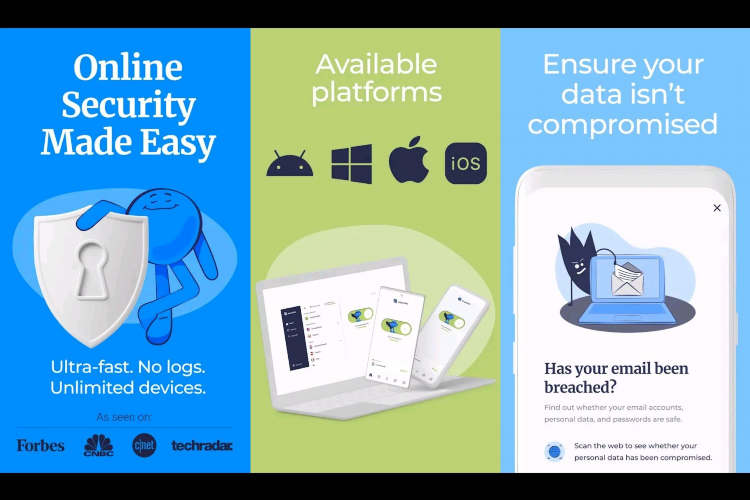Как удалить все впн с компьютера

Как удалить все VPN с компьютера
Удаление VPN с компьютера может быть необходимо по различным причинам: от освобождения места до устранения проблем с сетевой безопасностью или производительностью. В этой статье рассматривается пошаговая инструкция, как удалить все VPN с компьютера, включая различные способы для операционных систем Windows и macOS.
Причины удаления VPN с компьютера
Существует несколько причин, по которым пользователи могут решить удалить VPN с компьютера:
-
Безопасность: Некоторые VPN-сервисы могут быть ненадежными, что может привести к утечкам данных.
-
Производительность: Иногда использование VPN замедляет скорость интернета, что может быть неудобным.
-
Отсутствие необходимости: В случае, если VPN больше не требуется для работы или личного использования.
-
Конфликты с другими программами: VPN-клиенты могут создавать конфликты с другими приложениями, особенно с антивирусами или фаерволами.
Как удалить все VPN с компьютера в Windows
Для удаления всех VPN-сервисов с компьютера на базе Windows необходимо выполнить несколько простых шагов.
1. Удаление VPN через "Настройки" Windows
-
Откройте Параметры системы. Для этого нажмите клавишу Win + I.
-
Перейдите в раздел Сеть и Интернет.
-
Выберите пункт VPN.
-
В списке доступных VPN-соединений выберите те, которые необходимо удалить, и нажмите на кнопку Удалить.
2. Удаление через "Программы и компоненты"
Если VPN-сервис установлен как отдельная программа, его можно удалить через стандартное меню.
-
Откройте Панель управления.
-
Перейдите в раздел Программы > Программы и компоненты.
-
Найдите в списке установленных программ VPN-клиенты.
-
Нажмите на программу правой кнопкой мыши и выберите Удалить.
3. Очистка остаточных файлов и реестра
После удаления VPN через стандартные методы, могут остаться остаточные файлы и записи в реестре. Чтобы полностью очистить систему, можно использовать специальные утилиты, такие как CCleaner или аналогичные программы для очистки реестра.
Как удалить все VPN с компьютера в macOS
Удаление VPN с компьютера на macOS также имеет несколько способов в зависимости от того, как был установлен сервис.
1. Удаление через "Системные настройки"
-
Откройте Системные настройки и выберите Сеть.
-
В списке интерфейсов выберите VPN-соединение.
-
Нажмите на кнопку минус (–) внизу списка, чтобы удалить VPN-соединение.
2. Удаление через Finder
Если VPN установлен как отдельное приложение, его можно удалить следующим образом:
-
Откройте Finder и перейдите в папку Программы.
-
Найдите приложение VPN и перетащите его в корзину.
-
Очистите корзину, чтобы окончательно удалить приложение.
3. Очистка остаточных файлов
После удаления приложения рекомендуется проверить наличие остаточных файлов и папок, которые могли остаться в системе. Обычно они могут находиться в папках ~/Library и /Library, особенно в папках Application Support и Preferences.
Удаление сторонних VPN-сервисов
В случае с установленными сторонними VPN-клиентами, такими как NordVPN, ExpressVPN и другими, процедура удаления может включать дополнительные шаги. В большинстве случаев их можно удалить с помощью встроенного деинсталлятора, который поставляется с программой. Если такой деинсталлятор отсутствует, следует использовать стандартные методы удаления через настройки операционной системы.
Дополнительные советы
-
Удаление расширений браузера: Некоторые VPN-сервисы устанавливают расширения для браузеров. Их можно удалить через меню расширений в настройках браузера (например, в Chrome, Firefox или Edge).
-
Проверка на наличие остатков: После удаления VPN рекомендуется проверить систему с помощью антивирусных программ или утилит для очистки от нежелательных файлов.
-
Обновление системы: После удаления VPN рекомендуется перезагрузить компьютер и убедиться, что система работает стабильно, без конфликтов.
FAQ
Как проверить, что VPN полностью удален с моего компьютера?
Чтобы убедиться, что VPN был удален полностью, проверьте, не остались ли соответствующие настройки в сети или дополнительные файлы в системе. Можно также воспользоваться утилитами для очистки реестра и удаления ненужных файлов.
Можно ли удалить VPN с компьютера с помощью командной строки?
Да, в некоторых случаях можно использовать командную строку для удаления сетевых подключений VPN, особенно в Windows. Для этого используется команда rasphone -d [Имя подключения].
Что делать, если VPN продолжает работать после удаления?
Если VPN-соединение продолжает работать после удаления программы, стоит проверить настройки сети и удалить соединения вручную через "Сетевые подключения" в Windows или "Системные настройки" в macOS.
Как удалить все VPN-клиенты одновременно?
Удалить все VPN-клиенты одновременно можно через Панель управления (в Windows) или через Finder (в macOS), выбрав все установленные приложения и удалив их.